[강좌] 3. 아두이노 IDE 기본 사용법
무작정 보고 따라하며 배우는 아두이노 강좌입니다.
아두이노 공식 사이트에서 제공하는 강좌를 바탕으로 작성되었습니다.
해당 게시글은 Arduino UNO 보드를 기준으로 작성되었습니다.
3. 아두이노 IDE 사용방법
IDE는 [Integrated Development Environment] 의 약자로 한문장으로 요약하자면, 효율적으로 소프트웨어를 개발하기 위한 통합개발환경 소프트웨어 어플리케이션 인터페이스입니다.
저번 강좌에서 설치했던 프로그램은 코드를 작성하여 아두이노 보드에 쉽게 업로드 할 수 있게 도와주니 아두이노 IDE(통합개발환경)이라고 할 수 있습니다.
이번 강좌에서는 지난 강좌에서 설치한 아두이노 IDE를 사용하는 방법에 대해 알아보겠습니다. 무작정 보고 따라하는 강좌이니 각 항목에 대한 자세한 설명보다는 어떤 기능을 하는 항목인지 간단히 소개만 하도록 하겠습니다.
해당 강좌에서 사용된 아두이노 버전은 1.8.5 입니다.
먼저, 아두이노 IDE의 사용자 인터페이스는 어떻게 생겼는지 확인해 볼까요?
1. 메뉴
아두이노 프로그램의 메뉴는 파일(File), 편집(Edit), 스케치(Sketch), 툴(Tools), 도움말(Help)로 이루어져 있습니다.
- 파일 (File)
새 파일 : 말 그대로 새로운 아두이노 스케치를 생성합니다.
열기 : 기존의 아두이노 스케치를 불러옵니다.
스케치북 : 기존에 스케치한 것을 모아 놓은 곳입니다.
예제 : 기초 아두이노 스케치들의 예제를 모아 놓은 곳입니다.
LED 깜빡이기, 서보모터 제어하기 등등 수많은 기초 예제들이 있으니, 이 예제들을 이해하면 아두이노는 어렵지 않습니다.
페이지 설정 : 인쇄를 위한 설정입니다. 한글, 워드와 같은 문서의 프린트 설정과 유사합니다.
인쇄 : 아두이노 스케치 코드를 인쇄합니다.
환경설정 : 아두이노 프로그램의 환경설정에서는 스케치북의 저장경로, 글자크기 등 여러 설정을 변경할 수 있습니다.
- 편집 (Edit)
기본 기능은 여러 프로그램의 편집과 같습니다.
포럼용으로 복사 : 아두이노 프로그램에서의 코드를 포럼에 업로드하기 좋게끔 색상까지 복사하여 줍니다.
HTML로 복사 : HTML을 사용하여 글을 업로드할 때 보기 좋도록 편집해 줍니다.
Go to line : 해당 줄로 이동합니다.
주석추가/주석삭제 : 프로그램에서 주석이란 부연설명과 같습니다. 설명하는 내용이 코드로 인식되지 않도록 특정 표시를 해 주는 것입니다.
아두이노에서는 보통 글 앞에 "//"를 달아주거나 글 앞뒤에 "/*" "*/" 를 달아 줍니다.
Increase/Decrease Font Size : 글자 크기를 조절합니다.
찾기... : 코드 중 검색한 내용을 찾아줍니다.
- 스케치 (Sketch)
확인/컴파일 : 고급언어 ( 인간이 알아볼 수 쉽게 작성된 프로그래밍 언어 ) 를 기계가 알아볼 수 있게끔 기계어로 번역하여 주는 기능입니다. 컴파일을 통해 코드에 오류가 없는지 확인해 볼 수 있습니다.
업로드 : 프로그램을 컴파일하고, 연결된 아두이노로 업로드 합니다.
프로그래머를 이용해 업로드 : 일반 업로드와 달리 외부 프로그래머를 사용하여 장치에 코드를 업로드 할 경우 사용합니다.
컴파일된 바이너리 내보내기 : 아두이노에서 부트로더 없이 ISP를 이용하여 바로 프로그램을 올릴 수 있는 .HEX 파일을 내보냅니다.
스케치 폴더 보이기 : 윈도우 탐색기를 열어 스케치가 위치한 폴더를 열어줍니다.
라이브러리 포함하기 : 라이브러리 헤더 파일을 가져옵니다.
파일 추가... : 파일 내용을 스케치 코드에 추가합니다.
- 툴 ( Tools )
자동 포멧 : 난잡하게 적힌 코드들을 자동으로 정렬해 줍니다.
인코딩 수정 & 새로 고침 : 잘못된 작업을 다시 원래대로 돌릴 때 사용합니다.
시리얼 모니터 : 아두이노와 시리얼 통신을 할 때 사용하는 모니터입니다.
시리얼 플로터 : 시리얼 모니터보다 보다 시각적으로 변화하는 값을 확인할 수 있게 그래프를 그려주는 툴 입니다.
보드 : 현재 사용하는 보드의 종류를 선택합니다.
포트 : 현재 사용하는 보드가 꽂힌 포트 번호를 선택합니다.
프로그래머 : 아두이노를 업로드할 프로그래머를 선택할 수 있습니다.
부트로더 굽기 : 해당 프로그래머의 부트로더를 구울 수 있습니다.
- 도움말 ( Help )
아두이노 프로그램을 사용하며 참고할 수 있는 여러 도움말 정보입니다.
2. 아이콘
아두이노에는 주로 사용하는 기능들을 아이콘으로 지정하여, 매번 메뉴장에서 찾아서 실행해야하는 번거로움을 줄여 줍니다.
왼쪽부터 순서대로 6개의 아이콘이 있습니다.
1. 컴파일 : 코드를 기계어로 번역하고 오류가 있는 내용을 찾아줍니다.
2. 업로드 : 코드를 컴파일하고 아두이노에 업로드합니다.
3. 새파일 : 새 스케치를 열어줍니다.
4. 열기 : 기존의 아두이노 파일을 불러옵니다.
5. 저장 : 현재 스케치를 저장합니다.
6. 시리얼 모니터 : 아두이노와 시리얼 통신을 할 때 사용합니다.
3. 메세지 & 콘솔
아두이노에서도 타 개발환경과 같이 메세지 창과 콘솔 창이 존재합니다.
메세지 창에서는 컴파일 결과, 업로드 진행상황을 볼 수 있습니다.
콘솔 창에서는 아두이노 보드에서 전송하는 메세지나 코드에 대한 결과값, 혹은 코드에 오류가 있다면 어떤 오류인지 자세한 내용을 보여줍니다.










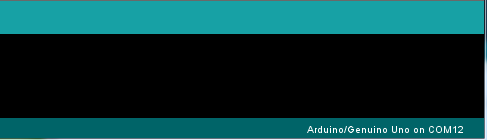










0 개의 댓글:
댓글 쓰기